- Die Ortungsdienste sind ein nützliches Tool, mit dem Windows 10 seine Empfehlungen und Anzeigen an Ihre Bedürfnisse anpasst und Ihnen Zugriff auf zonenspezifische Inhalte bietet.
- Die Optimierung Ihrer Standortdienste kann Ihnen sogar Vorteile bringen, wie z Regionsgesperrter Inhalt auf die Sie sonst keinen Zugriff hätten.
- Dieser Artikel ist Teil unseres speziellen Hubs für Fehlerbehebung bei Problemen mit Ortungsdiensten, also stellen Sie sicher, dass Sie es mit einem Lesezeichen für zukünftige Referenzen versehen, falls Sie erneut einen ähnlichen Fehler erhalten.
- Besuchen Sie unser engagiertes Abschnitt Ortungsdienste für weitere nützliche Artikel.

- Laden Sie das Restoro PC-Reparatur-Tool herunter das kommt mit patentierten Technologien (Patent verfügbar Hier).
- Klicken Scan starten um Windows-Probleme zu finden, die PC-Probleme verursachen könnten.
- Klicken Repariere alles um Probleme zu beheben, die die Sicherheit und Leistung Ihres Computers beeinträchtigen
- Restoro wurde heruntergeladen von 0 Leser in diesem Monat.
Sicher Windows 10 Apps versuchen manchmal, Ihren Standort zu verwenden, um Ihnen korrekte Informationen bereitzustellen.
Benutzer gemeldet Dein Standort wird gerade verwendet Nachricht auf ihren PCs, und viele machen sich Sorgen um ihre Privatsphäre. Obwohl die Standortverfolgung nützlich ist, möchten viele Benutzer sie nicht verwenden, und heute zeigen wir Ihnen, wie Sie sie deaktivieren können.
Diese Meldung wird angezeigt, wenn die Universalanwendung Ihren Standort verwendet. Viele Anwendungen wie z Karten oder Mail und Kalender könnte Ihren Standort verwenden. In diesem Fall erhalten Sie diese Nachricht in Ihrem Taskleiste.
Viele Benutzer möchten ihren Standort nicht teilen, und heute zeigen wir Ihnen, wie Sie das deaktivieren Dein Standort wird gerade verwendet Botschaft.
Wie entferne ich die Dein Standort wird gerade verwendet Botschaft?
1. Standortfunktion deaktivieren
- Drücken Sie Windows-Taste + I die öffnen Einstellungen-App.
- Sobald die Einstellungen-App öffnet, navigiere zu Privatsphäre Sektion.

- Gehe jetzt zu Ort Registerkarte im linken Bereich.
- Klicken Sie im rechten Bereich auf Veränderung Knopf im Ort Sektion.
- Stellen Sie die Standort für dieses Gerät zu aus.
- Schalten Sie außerdem unbedingt aus Standortdienst.

- Schalten Sie außerdem unbedingt aus Standortdienst.
Die Standortfunktion kann für bestimmte Anwendungen ziemlich nützlich sein, aber wenn Sie Ihren Standort nicht mit Windows-Apps teilen möchten, möchten Sie diese Funktion möglicherweise deaktivieren.
Dazu müssen Sie diese Funktion nur im deaktivieren Einstellungen-App. Danach wird der Standortdienst deaktiviert und Anwendungen können Ihren Standort nicht verwenden.
2. Legen Sie fest, welche Anwendungen auf Ihren Standort zugreifen dürfen
- Öffne das Einstellungen-App und gehe zu Privatsphäre Sektion.
- Navigieren Sie zu Ort Sektion
- Scrollen Sie ganz nach unten zum Wählen Sie Apps, die Ihren genauen Standort verwenden können Sektion.
- Hier sehen Sie eine Liste von Apps, die auf Ihren Standort zugreifen können.
- Deaktivieren Sie diese Funktion einfach für die gewünschten Anwendungen und sie können sie nicht mehr verwenden.

Einige Benutzer ziehen es vor, diese Funktion aktiviert zu haben, da sie Anwendungen verwenden, die dies erfordern. Einige Benutzer möchten jedoch möglicherweise eine bessere Kontrolle über Anwendungen, die auf Ihren Standort zugreifen können.
Beachten Sie, dass nicht alle Anwendungen in dieser Liste enthalten sind. Wenn andere Anwendungen von Drittanbietern diese Funktion verwenden, müssen Sie die Einstellungen für jede einzelne Anwendung überprüfen.
3. Stellen Sie Ihre Zeitzone manuell ein
- Öffne das Einstellungen-App und gehe zu Zeit & Sprache Sektion.

- Lokalisieren Zeitzone automatisch einstellen Option und schalten Sie sie aus.
- Stellen Sie nun die richtige Zeitzone aus der Zeitzone Speisekarte.
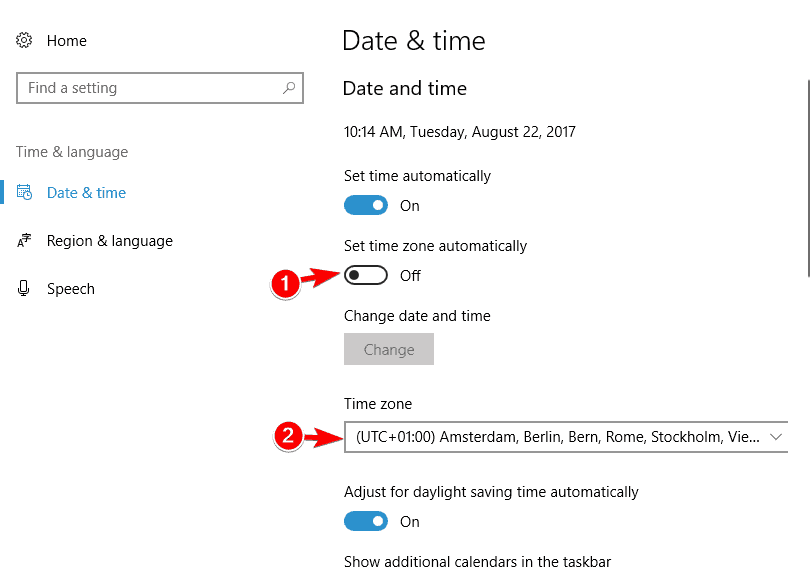
Viele Benutzer neigen dazu, ihre Zeitzone automatisch einzustellen. Dank dieser Funktion erkennt Windows Ihren Standort und weist Ihnen automatisch die richtige Zeitzone zu.
Dies ist äußerst nützlich, wenn Sie auf Reisen sind, aber für Desktop-PCs besteht keine Notwendigkeit, die automatische Zeitzone zu verwenden. Um Ihre Zeitzone manuell einzustellen, befolgen Sie die oben beschriebenen Schritte.
Nachdem Sie das getan haben, Dein Standort befindet sich derzeit in use Meldung wird nicht mehr angezeigt.
4. Stellen Sie sicher, dass Sie die neuesten Updates herunterladen
- Öffne das die Einstellungen App und gehe zu Update & Sicherheit Sektion.

- Klicken Sie nun auf Auf Updates prüfen Taste. Windows sucht nun nach Updates und lädt verfügbare Updates im Hintergrund herunter.

Laut Benutzern sehen Sie manchmal sometimes Dein Standort wird gerade verwendet Meldung aufgrund bestimmter Fehler in Windows. Mehrere Benutzer berichteten, dass diese Meldung auch nach dem Deaktivieren aller Ortungsfunktionen zufällig auf ihrem PC angezeigt wird.
Das Problem wird höchstwahrscheinlich durch einen Windows-Fehler verursacht und sollte durch Herunterladen der neuesten Updates behoben werden. Windows 10 lädt Updates automatisch im Hintergrund herunter, aber manchmal verpassen Sie möglicherweise ein wichtiges Update.
Überprüfen Sie nach dem Aktualisieren von Windows auf die neueste Version, ob das Problem weiterhin auftritt. Wenn das Problem weiterhin besteht, wird Microsoft es höchstwahrscheinlich in einem der kommenden Updates beheben.
5. Verwenden Sie O&O ShutUp10
Führen Sie einen Systemscan durch, um potenzielle Fehler zu entdecken

Wiederherstellen herunterladen
PC-Reparatur-Tool

Klicken Scan starten um Windows-Probleme zu finden.

Klicken Repariere alles um Probleme mit patentierten Technologien zu beheben.
Führen Sie einen PC-Scan mit dem Restoro Repair Tool aus, um Fehler zu finden, die Sicherheitsprobleme und Verlangsamungen verursachen. Nachdem der Scan abgeschlossen ist, ersetzt der Reparaturvorgang beschädigte Dateien durch neue Windows-Dateien und -Komponenten.
Mehrere Benutzer berichteten, dass sie das Problem mit a fixed behoben haben dritte Seite Lösung namens O&O ShutUp10. Dies ist eine Freeware-Anwendung, mit der Sie Ihre Datenschutzeinstellungen konfigurieren können.
Die Anwendung ist völlig kostenlos und portabel, und Sie müssen sie nicht installieren, um sie verwenden zu können. Die Anwendung verfügt über eine einfache Benutzeroberfläche und ermöglicht Ihnen die Konfiguration einer Vielzahl von erweiterten Optionen.
Da Sie mit dieser Anwendung mit erweiterten Optionen arbeiten können, empfehlen wir Ihnen, besonders vorsichtig zu sein, wenn Sie zusätzliche Probleme mit Ihrem System vermeiden möchten.
Hinweis: Dies ist ein leistungsstarkes Tool, denken Sie also daran, dass Sie es auf eigene Gefahr verwenden.
6. Ändern Sie Ihre Registrierung
- Drücken Sie Windows-Taste + R und geben Sie ein regedit.
- Drücken Sie Eingeben oder klick OK.

- Navigieren Sie im linken Bereich zum folgenden Schlüssel:
HKEY_CURRENT_USERSOFTWAREMicrosoftWindowsCurrentVersionDeviceAccessGlobal{BFA794E4-F964-4FDB-90F6-51056BFE4B44}
- Jetzt suchen Wert Zeichenfolge im rechten Bereich und doppelklicken Sie darauf.
- Setzen Sie den Wert auf aus und klicke OK Änderungen zu speichern.
- Navigieren Sie zu diesem Schlüssel und öffnen Sie SensorPermissionState DWORD-Eigenschaften.
HKEY_CURRENT_USERSOFTWAREMicrosoftWindows NTCurrentVersionSensorPermissions{BFA794E4-F964-4FDB-90F6-51056BFE4B44}
- Stellen Sie die Messwert auf 0 und klicke OK Änderungen zu speichern.
Optional:
- Gehe zu Datei > Exportieren.

- Wählen Sie nun Alle wie Exportbereich, geben Sie den gewünschten Namen ein, wählen Sie einen sicheren Ort und klicken Sie auf speichern.

- Danach exportieren Sie Ihre Registrierung in eine Datei, und Sie können sie einfach wiederherstellen, indem Sie diese Datei ausführen.
- Dies ist besonders nützlich, wenn nach der Änderung Ihrer Registrierung Probleme auftreten.
Wenn Sie diese Meldung erhalten, können Sie sie möglicherweise entfernen, indem Sie Ihre Registrierung bearbeiten. Denken Sie daran, dass das Bearbeiten der Registrierung ein fortgeschrittener Prozess ist, seien Sie also besonders vorsichtig, um Schäden zu vermeiden.
Sie können den Standortdienst auch wie folgt deaktivieren:
- Navigieren Sie im linken Bereich zum folgenden Speicherort:
ComputerHKEY_LOCAL_MACHINESYSTEMCurrentControlSetServiceslfsvcServiceConfiguration
- Doppelklicken Sie auf das Status DWORD im rechten Bereich.

- einstellen Messwert auf 0 und klicke OK Änderungen zu speichern.

Beachten Sie, dass Probleme auftreten können, wenn Sie Ihre Registrierung nicht richtig ändern. Wenn Probleme auftreten, sollten Sie Ihre Registrierung in den vorherigen Zustand wiederherstellen können, indem Sie die Datei ausführen, die Sie in Schritt 2.
Sie können nicht auf den Registrierungseditor zugreifen? Sehen Sie sich diese Anleitung an und lösen Sie das Problem schnell
7. Ausblenden des Standortsymbols
Wenn Sie bereits alle vorherigen Lösungen ausprobiert haben, möchten Sie möglicherweise das Standortsymbol ausblenden. Dies wird das Kernproblem nicht beheben, aber diese lästige Nachricht aus Ihrer Taskleiste entfernen. Gehen Sie wie folgt vor, um das Standortsymbol auszublenden:
- Gehe zum Einstellungen-App > Personalisierung.

- Gehe zum Taskleiste Abschnitt im linken Bereich und wählen Sie Wählen Sie aus, welche Symbole in der Taskleiste angezeigt werden.

- Suchen Ort Option und deaktivieren Sie sie.
- Danach gehen Sie zurück zum Taskleiste Sektion.
- Wählen Schaltet die Systemsymbole ein oder aus.

- Suchen Ort Option und schalten Sie sie aus.

Danach sehen Sie weder das Standortsymbol noch Nachrichten zu Ihrem Standort. Denken Sie daran, dass dies nicht das Kernproblem behebt, sondern nur die Nachricht aus Ihrer Taskleiste entfernt.
Wenn Sie befürchten, dass eine Anwendung Ihren Standort tatsächlich verwendet, sollten Sie eine andere Lösung aus unserem Artikel ausprobieren.
Dein Standort wird gerade verwendet Die Nachricht ist kein Fehler, und in den meisten Fällen können Sie dieses Problem beheben, indem Sie einfach die Standortfunktion in der App "Einstellungen" deaktivieren. Wenn dies nicht funktioniert, können Sie eine andere Lösung aus diesem Artikel ausprobieren.
Apropos, wenn Sie eine andere Lösung kennen, die wir möglicherweise verpasst haben, lassen Sie es uns wissen, indem Sie eine Nachricht im Kommentarbereich unten hinterlassen.
 Haben Sie immer noch Probleme?Beheben Sie sie mit diesem Tool:
Haben Sie immer noch Probleme?Beheben Sie sie mit diesem Tool:
- Laden Sie dieses PC-Reparatur-Tool herunter auf TrustPilot.com als großartig bewertet (Download beginnt auf dieser Seite).
- Klicken Scan starten um Windows-Probleme zu finden, die PC-Probleme verursachen könnten.
- Klicken Repariere alles um Probleme mit patentierten Technologien zu beheben (Exklusiver Rabatt für unsere Leser).
Restoro wurde heruntergeladen von 0 Leser in diesem Monat.
Häufig gestellte Fragen
- Drücken Sie Windows-Taste + I die öffnen Einstellungen-App.
- Sobald die Einstellungen-App öffnet, navigiere zu Privatsphäre Sektion.
- Gehe jetzt zu Ort Registerkarte im linken Bereich.
- Klicken Sie im rechten Bereich auf Veränderung Knopf im Ort Sektion.
- Stellen Sie die Standort für dieses Gerät zu aus.
Gehen Sie zu den Einstellungen> Datenschutz> Ort Bildschirm in den Einstellungen App. Scrollen Sie zum unteren Rand des Bildschirms und Sie sehen eine Liste mit Apps das kann auf deine zugreifen Lage.
Computer werden mit geliefert Laptop-Tracking und Wiederherstellungssoftwareagent und ein im BIOS eingebettetes Persistenzmodul. Der Software-Agent kann die Neuinstallation des Betriebssystems, die Neuformatierung von Festplatten und sogar den Austausch von Festplatten überstehen.


